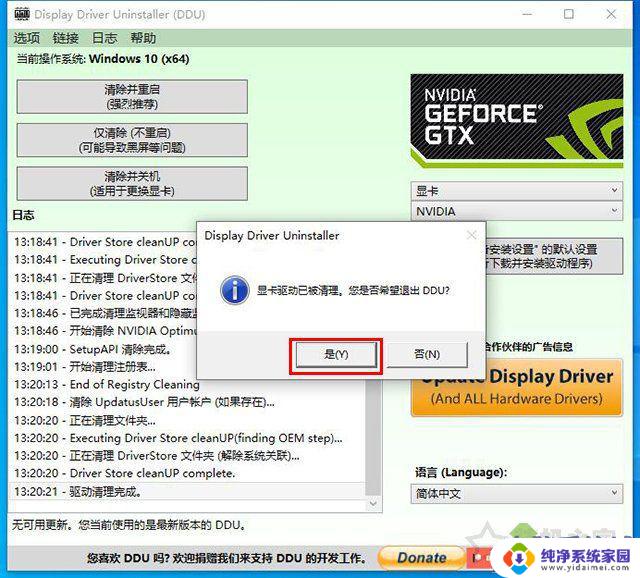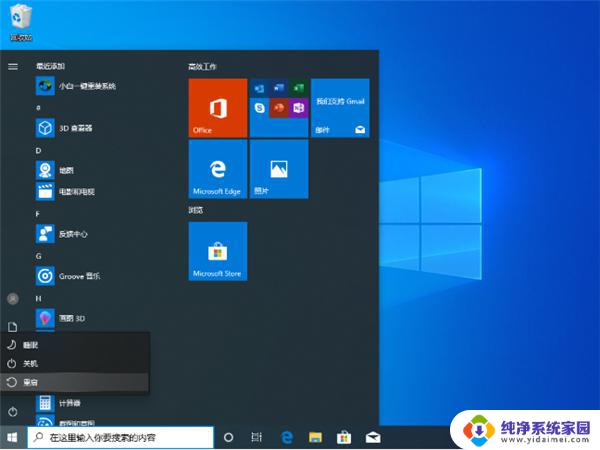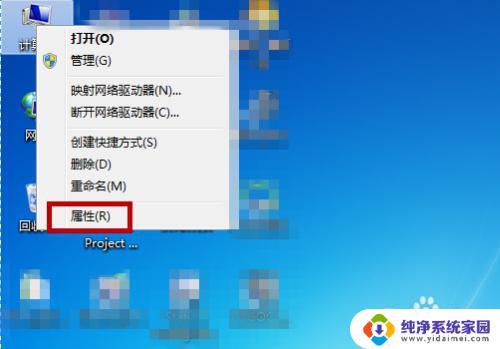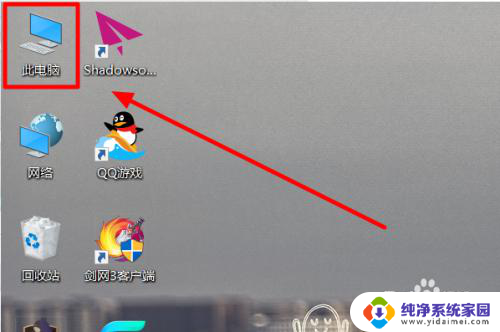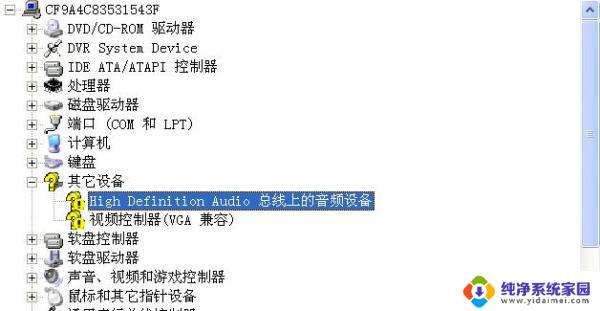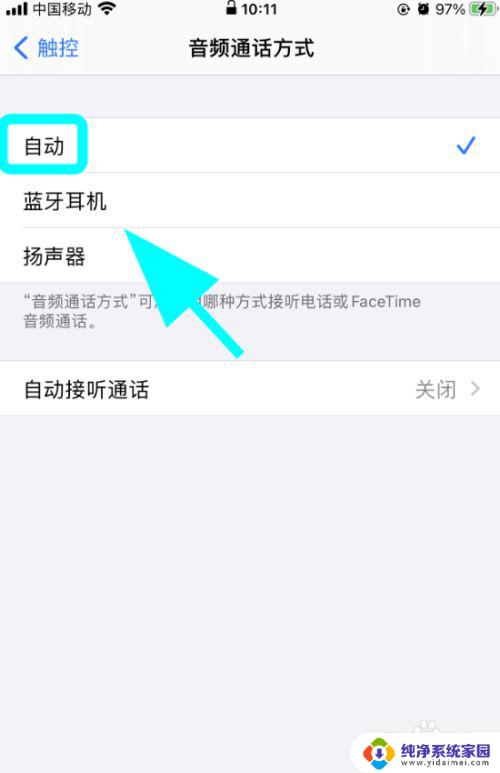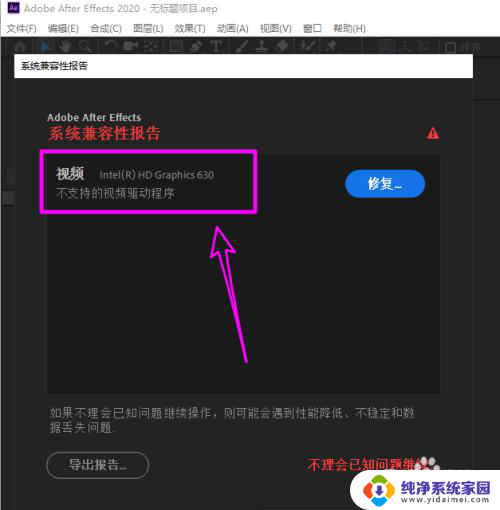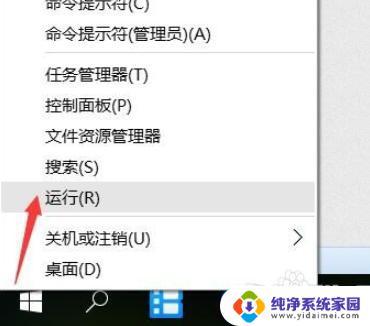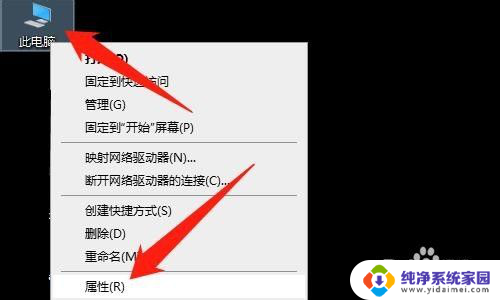显卡驱动不支持win10怎么办 Win10系统显卡驱动安装失败怎么办
更新时间:2023-10-31 11:35:43作者:jiang
显卡驱动不支持win10怎么办,在如今的数码时代,电脑已经成为我们日常生活中不可或缺的工具,随着操作系统的不断升级,一些老旧的显卡驱动可能无法适应新的Win10系统,给用户带来了一些困扰。当我们遇到显卡驱动不支持Win10或安装失败的问题时,应该如何解决呢?下面将为大家介绍一些解决办法,帮助大家克服这些困扰,让电脑能够正常运行。
具体步骤:
1.
Win10系统的显卡驱动装不上该怎么办,【win+R】迅速的调出【运行】。如图。
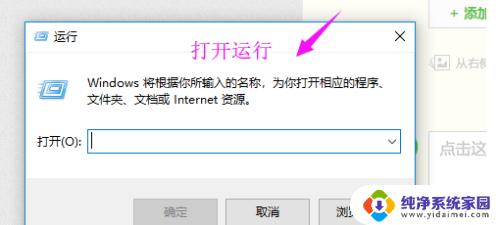
2.运行打开后,直接输入下【gpedit.msc】,点【确定】下,如图。
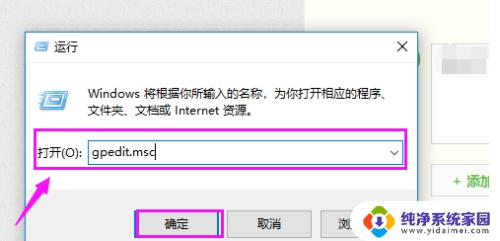
3.接着我们就要单击开【用户配置】下的【管理模块】,如图。
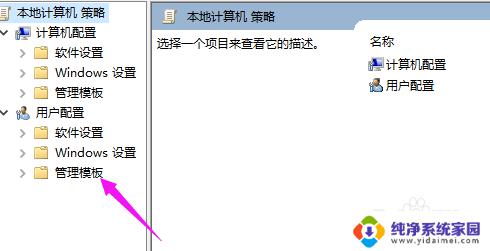
4.接着我们点开【系统】下的【驱动程序安装】,如图。
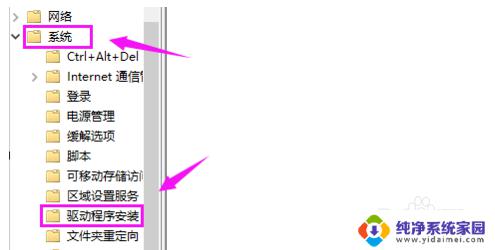
5.接着我们就要鼠标双击下【设备驱动程序的代码签名】,如图。
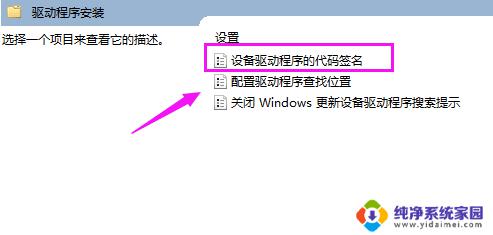
6.我们就要将【未配置】更改为【已启用】,如图。
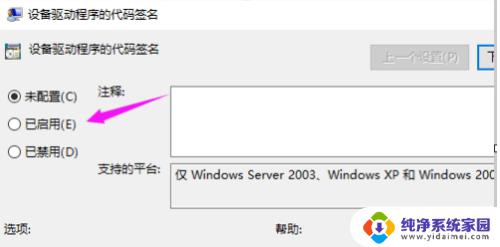
7.接着我们下方还要设置为【警告】模式,这样设置就解决了显卡驱动装不上的情况!
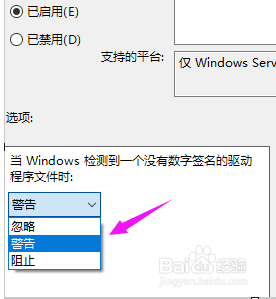
以上就是如何解决显卡驱动不支持win10的问题,希望我们提供的步骤对遇到类似问题的用户有所帮助,谢谢。